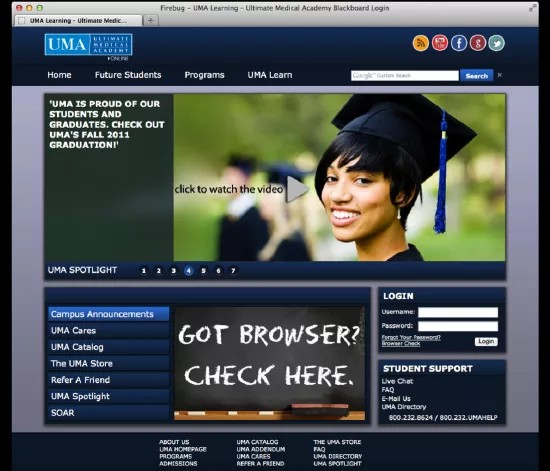Создание собственного стиля для учреждения — простой способ показать пользователям свой логотип, цвета и важную информацию. Индивидуальная символика передает фирменный стиль, мнение, обязательства и услуги вашего учреждения. Существует множество способов настройки фирменного стиля пользователя, начиная от самых простых и заканчивая довольно сложными.
Прежде всего, решите, каких целей хотите добиться и как это сделать.
- Определите масштабы настройки и выберите самый лучший и самый простой способ ее выполнения. Например, ни к чему создавать пользовательскую системную тему, если вам нужно только добавить цвета и логотип учреждения. Вместо этого попробуйте изменить цвета и добавить логотип путем настройки фирменной символики по умолчанию.
- Изучите фирменный стиль своего учреждения, чтобы придерживаться принятых рекомендаций относительно фирменной символики и стиля.
- Создавайте макеты при разработке пользовательской страницы входа, страницы шлюза и системные темы.
- Планируйте подходящее время для разработки и тестирования пользовательских палитр и тем.
- Создайте план контроля качества и обслуживания для пользовательских системных тем.
Пользовательская страница входа и страница шлюза
Пользовательская страница входа. Начните создание фирменного стиля с самого простого — с настройки собственной страницы входа. Страница входа представляет собой один файл, который содержит свой стиль CSS и большую часть редактируемой разметки. Изменение страницы входа не влияет на остальное приложение, поэтому масштаб изменений невелик. Для создания пользовательской страницы входа требуется знание HTML и CSS. Кроме того, вы должны определить место хранения связанных изображений. Дополнительные сведения см. в статье Настройка страницы входа.
Страница шлюза. Страница шлюза — это самая первая веб-страница, которую видит пользователь при запуске Blackboard (если эта настройка не была пропущена). Здесь можно разместить текст и изображение приветствия, а также модули с важной или актуальной информацией. Для создания пользовательских модулей требуется некоторый опыт работы с HTML и CSS. Дополнительные сведения см. в статьях Модули и Настройка страницы шлюза.
Рекомендации по созданию страницы портала
Страница портала, такая как страница «Мое учреждение», — это зачастую первая страница, которую видит пользователь при входе в Blackboard Learn. Продуманный подход к дизайну и компоновке содержимого модулей на этой странице может улучшить фирменный стиль и впечатление пользователей. Эту задачу можно разделить на два основных этапа:
- Проверьте все содержимое модулей и убедитесь, что оно не конфликтует с новым фирменным стилем. При разработке дизайна содержимого модуля старайтесь придерживаться выбранных темы и палитры. Создайте HTML-разметку для модуля, чтобы текст модуля соответствовал цвету и стилям шрифта, заданным темой и палитрой. Иногда для передачи основной идеи в модулях используется одно большое изображение (подобно рекламному баннеру на веб-сайте). Изображения помогают оживить страницу, но подчас внешний вид «рекламного баннера», изобилующего заголовками, текстом и картинками, может не соответствовать теме и палитре вашего фирменного стиля. Использование HTML обеспечит универсальность модуля; размер его содержимого будет изменяться в зависимости от размера окна обозревателя.
- Попробуйте создать визуальную иерархию, чтобы пользователь мог легко ориентироваться на странице и находить необходимое содержимое. Обычно это легче сказать, чем сделать. Поскольку портал включает множество модулей с различным содержимым, часто он должен обеспечивать нужды многих внутренних участников. Каждый участник хочет сделать свой материал более заметным. Но пестрая страница, на которой все модули привлекают внимание к себе, может запутать пользователя. Взгляните на страницу целиком и разместите модули таким образом, чтобы пользователь мог без труда найти самое важное содержимое.
Другие рекомендации по созданию дизайна страницы портала применимы для всех типов страниц, но среди них имеются такие, с которыми вы уже могли сталкиваться при определении своего фирменного стиля.
Специальные возможности
- Используйте коэффициенты контраста для людей с ограниченными возможностями
- Подбирайте начертание и размер шрифта, а также высоту строки так, чтобы текст было удобно читать.
- Избегайте использования изображений вместо текста.
- Избегайте использования текстур для создания фона.
- Используйте для ссылок значимые фразы, а не просто текст «нажмите здесь».
- Включите ссылки на W3C и наши страницы специальных возможностей
Эстетические качества
- Используйте цвета, соответствующие вашему фирменному стилю и теме.
- Выбирайте удобочитаемые начертания шрифтов.
- Используйте высококачественные изображения
- Размещайте модули таким образом, чтобы они равномерно заполняли страницу.
- Создайте визуальную иерархию, чтобы содержимое можно было легко найти и просмотреть.
- Не используйте перегруженных и кричащих макетов страницы.
- Регулярно обновляйте содержимое страницы.
- По возможности используйте методы адаптивного веб-дизайна, чтобы ваше содержимое масштабировалось в зависимости от дисплея, на котором оно отображается.
Если вам недостаточно структуры модуля Learn по умолчанию, измените страницу портала для использования одного столбца с одним (единственным) модулем HTML. Вы можете изменить пользовательскую разметку HTML в одном модуле и применить любую компоновку, чтобы сохранить единый стиль с другими заглавными страницами.
Элементы управления графического пользовательского интерфейса
Элементы управления пользовательского интерфейса. Выбор набора цветов и параметров макета для установки Learn позволяет легко изменять внешний вид фирменной символики. В режиме редактирования вы сможете выполнять следующие действия.
- изменять цвет ограниченного набора элементов пользовательского интерфейса;
- выбирать изображение логотипа и связывать его с определенным URL-адресом;
- выбирать цвета системных вкладок и параметры макета.
Для внесения этих изменений не требуется знание HTML или CSS. Перед подтверждением изменений в системе можно просмотреть результат на панели предварительного просмотра. Все настройки цветов можно сохранить в виде палитры.
Палитра и системная тема
Палитра цветов. Blackboard Learn содержит более десятка палитр. Одну из них можно выбрать для вашего фирменного стиля по умолчанию. Цвета палитры можно менять с помощью пользовательского интерфейса. Кроме того, можно загрузить палитру и внести в нее изменения, используя текстовый редактор или инструмент редактирования CSS.
Системная тема. Системная тема представляет собой слой CSS, который определяет внешний вид ресурсов вашего учреждения. Вы можете выбрать тему, предоставленную Blackboard Learn, или создать свою. Самый простой способ создать собственную тему — загрузить существующую и использовать ее в качестве шаблона. Внесите в нее изменения с помощью текстового редактора или инструмента редактирования CSS.
Пользовательская палитра
Пользовательская палитра. Расширьте возможности настройки пользовательского интерфейса, создав собственную палитру для соответствия цветовой схеме, логотипу и фирменной символике вашего учреждения. Blackboard Learn содержит множество палитр, с помощью которых можно менять цвета системы. Редактируйте существующие цветовые палитры в соответствии с личными предпочтениями.
Рекомендации по созданию пользовательской палитры цветов
При выборе цветов для своей палитры следует учитывать следующие рекомендации.
- Для поддержки специальных возможностей используйте коэффициенты контраста для людей с ограниченными возможностями, когда размещаете текст на фоне.
- Используйте цвета, которые соответствуют фирменному стилю вашего учреждения. Узнайте корпоративные цвета в руководстве по фирменному стилю своего учреждения. Убедитесь, что сочетание цветов образует подходящую цветовую схему для использования в пользовательском интерфейсе.
- Убедитесь, что выбранные цвета хорошо сочетаются между собой и выглядят гармонично. Color Matters — полезный веб-сайт, содержащий информацию о монохромных, аналогичных и комплементарных цветовых схемах. Изучение теории цвета облегчает выбор цветовых комбинаций для учреждения.
Пользовательская системная тема
Пользовательская системная тема. С помощью пользовательской системной темы вы можете полностью преобразить пользовательский интерфейс установки Learn для учреждения. Это наиболее затратный и сложный способ настройки, требующий проверки и редактирования более 12 000 строк кода. Но это лучший вариант для настройки пользовательского интерфейса Blackboard Learn в полном соответствии с фирменным стилем учреждения, хотя и требует постоянного тестирования в каждом новом выпуске Learn.
Рекомендации по созданию пользовательской системной темы
Создание пользовательской системной темы — сложный процесс, который нельзя рассматривать как отдельный проект. Он требует значительных познаний в области CSS и DOM. Кроме этого, для разработки, тестирования и поддержки темы требуется среда разработки.
- Цвета — изучите фирменный стиль своего учреждения. В учреждении может иметься руководством по стилю с разделом о цветах фирменной символики. Убедитесь, что сочетание цветов образует подходящую цветовую схему для использования в пользовательском интерфейсе.
- Цветовая гармония — общее представление о монохромных, аналогичных и совместимых цветовых схемах облегчает выбор цветов, сочетающихся с цветами фирменной символики учреждения.
- Требования к специальным возможностям — специальные знания в этой области крайне важны для создания системной темы, которая будет достаточно контрастной и будет соответствовать другим специальным возможностям.
- Шрифты — для фирменного стиля можно выбирать различные шрифты. Шрифты необходимо проверить на возможность отображения в различных операционных системах. Можно также добавить пользовательские шрифты, включив их в свою тему и создав ссылку на них с помощью правила @font-face. Убедитесь, что пользовательские шрифты поддерживают языки, на которых вы преподаете.
- Значки — некоторые значки можно изменять и использовать в приложении в качестве фоновых изображений.
Управление изменениями в пользовательском фирменном стиле
При оценке и тестировании обновлений крайне важно загружать и сохранять все пользовательские настройки на случай, если их потребуется восстановить. Воспользуйтесь средством Theme DIFF для сравнения изменений CSS в различных версиях Learn. Этот инструмент облегчит выявление внесенных изменений в CSS, что позволит оценить их влияние на ваши пользовательские настройки.
Элементы, определяющие фирменный стиль (обычно это тема, палитра и/или логотип), отличаются от содержимого страницы. Не забывайте о проверке содержимого общедоступных страниц, таких как страницы портала, чтобы они их внешний вид соответствовал рекомендациям фирменного стиля.
Пользовательские системные темы и установка новых модулей Building Block
При наличии пользовательской системной темы можно распространить действие пользовательских настроек на новые страницы, включенные в модуль Building Block, установленный с помощью модуля обновления ПО. Некоторые (но не все) установленные таким образом модули Building Block имеют собственные таблицы стилей для конкретных инструментов.
Во время установки модуля Building Block, который содержит собственную таблицу стилей, в систему с как минимум одной пользовательской темой отобразится информационное сообщение. В нем будет предложено проверить функцию в вашей пользовательской теме, как при обновлении Learn. При наличии в системе установленной пользовательской темы отобразится соответствующее сообщение, даже если эта тема не используется в настоящее время.
Для любого модуля Building Block в окне «Панель администратора» содержится информация о наличии в нем собственных таблиц стилей для конкретных инструментов. В разделе Building Block выберите Building Block, а затем — Установленные средства. Откройте меню любого модуля Building Block в списке и выберите пункт Просмотреть компоненты. Если модуль Building Block содержит таблицы стилей для конкретных инструментов для любой из тем, поставляемых вместе с Learn, на этой странице будут указаны дескрипторы темы.
Если вы работаете с пользовательскими темами, сохраняя копии пакетов на жестком диске, обновите автономный пакет пользовательской темы, загрузив его из пользовательского интерфейса панели администратора после установки пакета обновления SP 14, чтобы получить копию пакета с новой структурой, которая была внедрена в этом пакете обновления. Никакие изменения не будут внесены в таблицы стилей, так же как и никакие другие изменения не будут внесены в рабочий процесс настройки. Тем не менее после установки пакета обновлений SP 14 исчезнет возможность загрузки автономных пакетов с предыдущей структурой — при этом будет отображаться сообщение об ошибке.
Разные фирменные стили для одной установки Learn
Если у вашего учреждения имеется лицензия Community Engagement, существует возможность создать различные фирменные стили для разных групп пользователей в зависимости от их роли в учреждении. Чтобы использовать несколько вариантов фирменного стиля в пределах одной установки Learn, создайте пользовательские имена серверов.